Denne veiledningen fordyper seg i effektive løsninger for å adressere trykk-for-å-vekke-funksjonaliteten på iPhones som ikke fungerer som de skal. Trykk-for-å-vekke-funksjonen er designet for visse iPhone-modeller, slik at brukere kan aktivere enheten sin ganske enkelt ved å trykke på skjermen – et praktisk alternativ til å trykke på Hjem- eller Side-knappen for å få tilgang til låseskjermen.
Denne funksjonen gjør det mulig for brukere å raskt se varsler på iPhone-ene sine, spesielt i situasjoner der det ikke er mulig å trykke på fysiske knapper. Det er imidlertid viktig å merke seg at ikke alle iPhone-modeller støtter denne funksjonen.
Hvorfor trykk for å vekke kanskje ikke fungerer på iPhone
For at trykk-for-å-vekke-funksjonen skal fungere på din iPhone, må den aktiveres i enhetsinnstillingene. Uten dette vil funksjonen være inaktiv. I tillegg kan feil i iOS-versjonen som er installert på enheten din også føre til at den ikke reagerer.
Hvis iPhone-skjermen er skitten eller hvis en skjermbeskytter er dårlig installert, kan det hende du ikke får noen respons ved å trykke på skjermen.
Slik feilsøker du problemer med trykk for å vekke på iPhone
La oss nå utforske feilsøkingstrinnene og de tilsvarende løsningene som skal brukes.
1. Start iPhone på nytt
Vi begynner med en grunnleggende, men effektiv metode for å løse mindre feil på iPhone-en din – å starte enheten på nytt.
- For å starte iPhone på nytt, trykk og hold sideknappen (eller trykk på strømknappen + volum opp eller ned hvis det ikke fungerer).
- Når du blir bedt med alternativet Skyv for å slå av , skyver du det til høyre for å slå av enheten.

- Vent noen øyeblikk, og trykk og hold inne sideknappen for å slå på iPhone igjen.
2. Aktiver funksjonen Trykk for å vekke
Hvis trykk-for-å-vekke-funksjonen fortsatt ikke svarer etter omstart, bekrefter du at den er aktivert på enheten din. Slik sjekker du:
- Åpne Innstillinger- appen.
- Velg Tilgjengelighet > trykk på Touch .
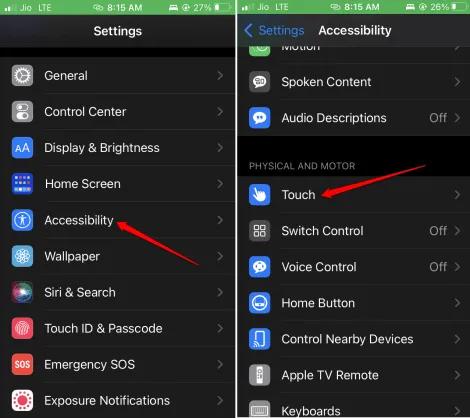
- Vri bryteren ved siden av Trykk for å vekke for å aktivere den.
Lås iPhone og trykk på skjermen for å se om låseskjermen aktiveres. Hvis den gjør det, er problemet løst. Hvis ikke, fortsett til neste løsning.
3. Se etter iOS-oppdateringer
For å eliminere feil fra din nåværende versjon av iOS, kan det være nødvendig å oppdatere enheten til den nyeste programvaren. Følg disse trinnene for å se etter oppdateringer:
- Åpne Innstillinger -appen > velg Generelt.
- Rull ned og trykk på Programvareoppdatering .
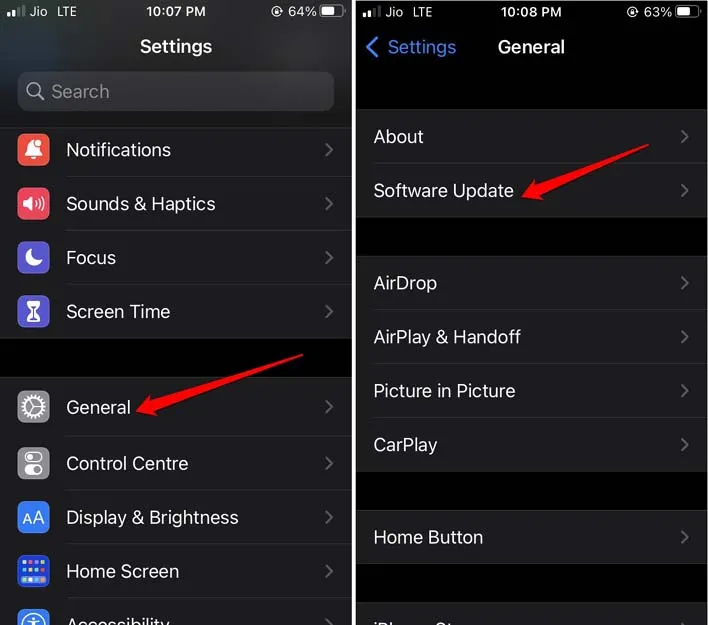
- Hvis en oppdatering er til stede, trykk på Last ned og installer .
- Følg instruksjonene på skjermen for å fullføre installasjonen.
4. Fjern skjermbeskytteren
Hvis du mistenker at skjermbeskytteren kan forårsake problemet, bør du vurdere å fjerne den. Trekk forsiktig beskytteren vekk fra kantene på iPhone. Etterpå, test om trykk-for-å-vekke-funksjonen fungerer
Når problemet er løst, kan det være lurt å bruke en ny skjermbeskytter for å sikre at den ikke forstyrrer berøringsfølsomheten til enhetens skjerm. Ta i tillegg en ren, myk klut for å tørke bort smuss eller flekker fra skjermen.
5. Tilbakestill iPhone-innstillingene
Hvis du ikke har hatt noen suksess med de tidligere metodene, kan det være på tide å tilbakestille iPhone-innstillingene. Dette trinnet vil slette alle eksisterende innstillinger, men du bør sikkerhetskopiere viktige data til iCloud eller PC-en ved hjelp av iTunes på forhånd.
Etter tilbakestilling kan du gjenopprette dataene dine fra sikkerhetskopien. Slik tilbakestiller du iPhone:
- Naviger til Innstillinger > Generelt > Overfør eller Tilbakestill iPhone .
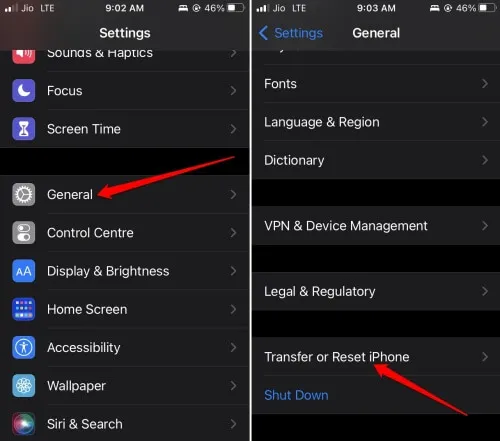
- Trykk på Tilbakestill > velg deretter Tilbakestill alle innstillinger .
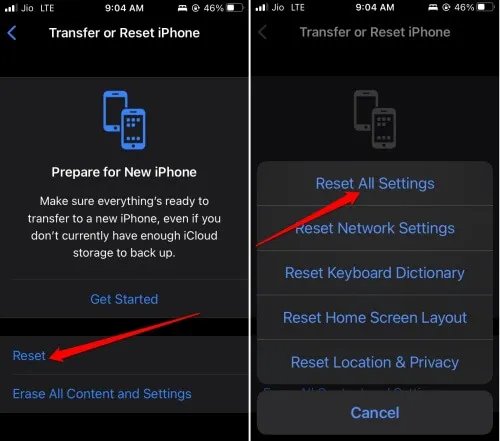
- Skriv inn passordet ditt og bekreft tilbakestillingen.
Når iPhone starter opp igjen, gå gjennom oppsettsprosessen og sjekk om trykk-for-å-vekke-funksjonen er operativ.
6. Kontakt Apple Support
Hvis du har prøvd alle løsningene ovenfor uten å lykkes, er det siste trinnet å kontakte Apples kundestøtte . Det er mulig at problemet kan være maskinvarerelatert eller på grunn av selve skjermenheten. Å søke hjelp fra Apple-støtte kan hjelpe med å identifisere problemet og avgjøre om en reparasjon er nødvendig.
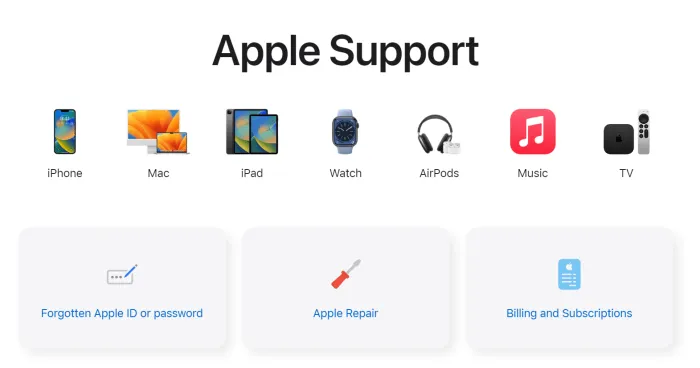
Konklusjon
Dette er metodene for å rette opp trykk-for-å-vekke-funksjonaliteten på iPhone. iOS gir brukere betydelig bekvemmelighet, og trykk-for å vekke-funksjonen er uvurderlig for å få tilgang til varsler uten å låse opp enheten helt. Den lar deg til og med administrere applikasjoner som Apple Music eller Spotify direkte fra låseskjermen. Derfor er det viktig å sikre at trykk-for-å-vekke-funksjonen er både aktivert og funksjonell på iPhone.
Legg att eit svar